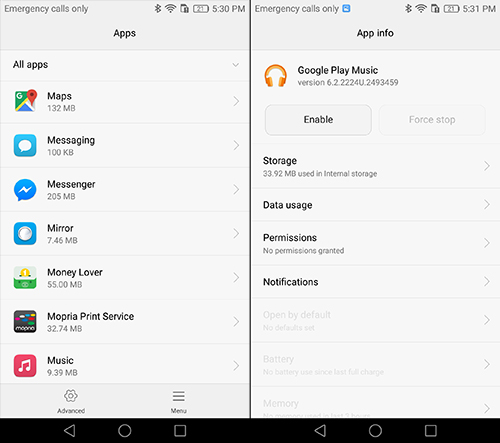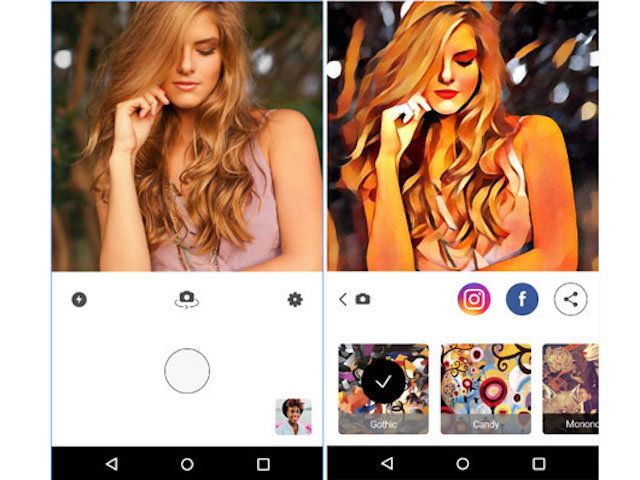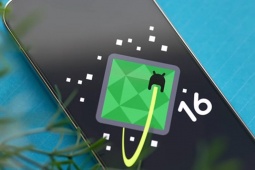5 mẹo sử dụng hệ điều hành Android tùy biến
Những thao tác này sẽ giúp bạn cá nhân hóa chiếc smartphone Android tốt hơn và giúp nó sạch sẽ, gọn gàng hơn.
Khác với iOS hay Windows Phone, Android là một nền tảng di động được rất nhiều hãng sản xuất smartphone tùy biến để cài đặt lên sản phẩm của mình. Các phiên bản này luôn phải giữ lại những thành phần cơ bản của hệ điều hành Android gốc theo thỏa thuận với Google, nhưng được tùy biến giao diện theo những cách sáng tạo khác nhau, thậm chí là cài đặt thêm ứng dụng mới để tăng trải nghiệm người dùng.
Các thủ thuật bên dưới được thực hiện trên giao diện EMUI 4.1 (tùy biến từ Android 6.0). Đối với các giao diện Android tùy biến khác, thao tác có thể sẽ khác một chút.
Xóa/vô hiệu hóa ứng dụng hệ thống
Android chứa hàng loạt ứng dụng tương ứng với các dịch vụ khác nhau của Google mà có thể chưa mấy quen thuộc với người dùng Việt Nam, như Google Play Books, Google Play Music, Google App,... Do đó, để giảm tải bộ nhớ cho thiết bị cũng như giúp smartphone gọn gàng hơn, người dùng nên xóa bỏ các ứng dụng này.
- Bước 1: Vào Settings > chọn App > chọn ứng dụng cần xóa bỏ trong danh sách hiện ra > nhấn Force stop.
- Bước 2: Tùy ứng dụng mà bên cạnh nút Force stop vừa nhấn sẽ có thêm nút Unstall (xóa bỏ) hay Disable (vô hiệu hóa). Nhiệm vụ của bạn đơn giản là nhấn vào nút Unstall hay Disable đó.
Xong, ứng dụng sẽ không còn xuất hiện trên màn hình chính. Đối với ứng dụng chỉ có thể vô hiệu hóa thì người dùng có thể kích hoạt (Enable) lại về sau.
Cá nhân hóa giao diện
Trong ứng dụng Themes, EMUI 4.1 cung cấp hàng chục tùy chọn giao diện cho người dùng. Ngoài các giao diện này, bạn còn có thể tự "chế" cho mình một giao diện mang phong cách không giống ai, bằng cách hòa trộn giữa các giao diện đó với nhau.
- Bước 1: Tải những giao diện yêu thích từ thẻ Featured.
- Bước 2: Chuyển sang thẻ Me, chọn Customize.
- Bước 3: Tùy chọn phong cách cho các mục Lock screen (hình ảnh sẽ hiển thị khi màn hình ở chế độ khóa), Icons (các biểu tượng) và Home screen (màn hình nền). Các tùy chọn này chính là những gì xuất hiện trong các giao diện đã tải, giúp bạn hòa trộn với nhau.
Tùy chỉnh cách hiển thị thông báo của các ứng dụng
EMUI 4.1 cho phép ứng dụng hiển thị thông báo theo ba cách là: Lock screen (hiển thị thông báo trên màn hình khóa), Banner (hiển thị thông báo dạng một banner ở cạnh trên màn hình) và Status bar (hiển thị biểu tượng tương ứng với ứng dụng đang có thông báo ở thanh hệ thống).
Tùy từng ứng dụng, bạn nên chủ động thiết lập lại cách hiển thị thông báo sao cho hợp lý và tiện dụng nhất. Chẳng hạn, với ứng dụng chat Facebook Messenger, bạn nên vô hiệu hóa cách hiển thị dạng banner; trong khi đó ứng dụng tin nhắn Messaging không nên được cho phép hiển thị nội dung trên màn hình khóa để tránh bị người khác đọc thấy. Thực tế, việc giảm bớt ứng dụng được phép hiển thị thông báo cũng giúp tiết kiệm thời lượng pin.
- Bước 1: Vào Settings > Notifications panel & status bar > Notification center.
- Bước 2: Danh sách hiện ra chứa tất cả những ứng dụng đang có trên máy. Bạn nhấn vào ứng dụng cần thay đổi cách hiển thị thông báo.
- Bước 3: Tùy chọn những cách hiển thị thông báo cho ứng dụng ở mục Notification method. Lưu ý, có thể tắt/mở tính năng hiển thị thông báo nói chung, bằng cách tùy chọn On/Off ở mục Allow notifications.
Cũng trong danh mục Notifications panel & status bar, bạn có thể thiết lập chế độ hiển thị % pin tại tùy chọn Battery percentage, hiển thị tốc độ mạng internet tại Display network speed.
Thay đổi nhóm chức năng thường dùng
Với EMUI 4.1, bạn chỉ việc vuốt cạnh trên màn hình xuống để gọi nhanh danh mục các tính năng thường dùng. Nếu danh mục mặc định chưa hợp lý với thói quen sử dụng của bạn, bạn có thể thay đổi khá dễ dàng.
- Bước 1: Vuốt màn hình từ cạnh trên xuống dưới. Sau đó, nhấn giữ và kéo nhẹ lên để thấy nút Edit.
- Bước 2: Sau khi nhấn vào nút Edit, bạn sẽ được đưa sang màn hình tùy chọn. Tại màn hình này, bạn dùng thao tác kéo thả để thay đổi các biểu tượng được phép hiển thị trong nhóm thường dùng hoặc tạm ẩn đi. Riêng biểu tượng gọi tính năng thiết lập (Settings) mặc định không cho phép thay đổi.
- Bước 3: Nhấn nút xác nhận thay đổi.
Các thiết lập quan trọng khi "biến" smartphone thành thiết bị phát Wi-Fi
Dùng smartphone để phát sóng Wi-Fi từ mạng 3G/4G là tính năng đã khá quen thuộc với nhiều người dùng. Tuy nhiên, khi phát sóng cho các thiết bị khác truy cập, bạn nên chú ý thiết lập lại mật khẩu để tránh bị "câu" internet ké và thậm chí giới hạn dung lượng được phép sử dụng qua tính năng này hay giới hạn số lượng thiết bị được phép truy cập.
- Bước 1: Vào Settings > More > Tethering & portable hotspot > Portable Wi-Fi hotspot > Configure Wi-Fi hotspot.
- Bước 2: Thay đổi tên kết nối và mật khẩu, đồng thời hãy kiểm tra chắc chắc đã chọn kỹ thuật mã hóa WPA2 PSK ở mục Encryption type.
Để giới hạn số lượng thiết bị được phép kết nối, bạn tùy chỉnh thêm ở mục Maximum connections allowed. Trong khi đó, muốn giới hạn dung lượng mạng 3G/4G, bạn thiết lập ở mục Data limit (có thể chọn mức dung lượng có sẵn hoặc tự nhập con số bất kỳ).